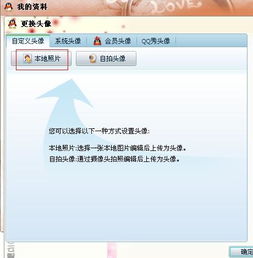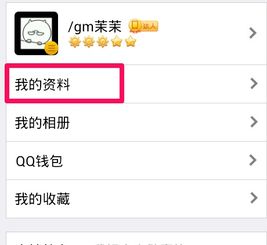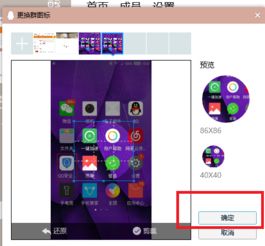如何更换QQ头像?
在数字社交日益普及的今天,QQ作为一款经典即时通讯软件,不仅承载着无数人的青春记忆,也是日常生活中不可或缺的交流工具。更换QQ头像,作为个性化表达的第一步,能够让好友在列表中一眼认出你,同时也是展现个人风格与心情的小窗口。下面,就让我们一起探讨如何轻松、快捷地更换你的QQ头像,为你的社交生活增添一抹亮色。

准备工作
在正式动手之前,确保你的QQ账号已登录,并且网络连接稳定。此外,准备一张心仪的图片作为新头像至关重要。这张图片可以是你的自拍、风景照、卡通形象或是任何能够代表你当前心情与个性的图像。建议图片清晰度高,大小适中,以便在QQ平台上获得最佳显示效果。

第一步:进入QQ主界面
打开QQ客户端,无论是电脑版还是手机版,界面布局虽略有不同,但更换头像的基本步骤大同小异。电脑版用户通常会在屏幕左上角看到自己的当前头像和昵称,而手机版则位于顶部中央或左侧边栏。
第二步:定位头像设置入口
电脑版操作指南
1. 鼠标悬停:将鼠标指针悬停在QQ主界面左上角的头像上,此时会弹出一个悬浮菜单。
2. 选择“更换头像”:在悬浮菜单中,找到并点击“更换头像”或类似字样的选项。
手机版操作指南
1. 点击头像:在手机QQ主界面,点击左上角的头像图标,进入个人资料页面。
2. 进入头像编辑:在个人资料页面,再次点击当前头像区域,系统会跳转至头像编辑界面。
第三步:选择或上传新头像
无论是电脑版还是手机版,进入头像编辑界面后,你将看到多个选项供选择:
从相册选择:点击此选项,可以从你的设备相册中挑选一张图片作为新头像。
拍照:若手机QQ支持,可直接调用相机拍摄一张照片,即时设为头像,增添新鲜感。
精选头像:QQ提供了丰富的官方头像库,涵盖动漫、明星、风景等多种分类,满足不同用户的个性化需求。
动态头像:部分版本支持动态头像设置,让你的头像动起来,更加生动有趣。
第四步:调整与裁剪
选定图片后,QQ会自动进入裁剪或调整界面。在此阶段,你可以:
缩放图片:通过拖动边框或使用缩放工具,调整图片大小,确保重要部分位于头像框内。
旋转图片:如果图片方向不对,可以使用旋转功能进行调整。
滤镜与特效(部分版本):为图片添加滤镜或特效,使其更符合你的审美或表达需求。
第五步:确认并保存
完成所有调整后,点击界面下方的“完成”、“确定”或“保存”按钮,QQ会开始上传并应用你的新头像。这个过程通常很快,上传成功后,你的头像将立即更新为所选图片。
额外提示
头像审核:虽然QQ允许大多数图片作为头像,但为了维护良好的社区环境,一些涉及违规内容(如暴力、色的情、政治敏感等)的图片将被拒绝。如遇到审核不通过的情况,请检查图片内容是否合规,并尝试更换其他图片。
头像同步:更换头像后,该变化将自动同步至你的QQ空间、QQ邮箱以及其他与QQ账号关联的服务中,保持一致性。
隐私设置:如果你不希望陌生人看到你的头像,可以在QQ设置中调整隐私权限,选择仅对好友展示或完全隐藏。
历史头像管理:QQ提供了历史头像查看与管理功能,你可以在头像编辑页面找到“查看历史头像”选项,回顾过往使用的头像,并有机会恢复之前的某一个。
结语
更换QQ头像,看似简单的一个小动作,实则蕴含着无限的个性与创意。它不仅能帮助你在好友列表中脱颖而出,还能成为情感表达的一种微妙方式。通过上述步骤,无论是电脑版还是手机版的QQ用户,都能轻松完成头像的更换,享受每一次点击带来的新鲜感与乐趣。在这个快速变化的时代,让我们用一个小小的头像,传递属于自己的故事与态度。
- 上一篇: 如何进入QQ聊天室?
- 下一篇: 获取DNF幻影征服者称号的方法
-
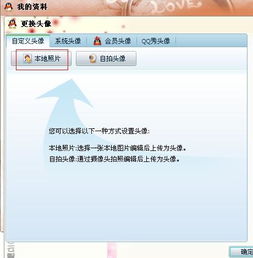 轻松学会:如何更换手机QQ头像新闻资讯06-14
轻松学会:如何更换手机QQ头像新闻资讯06-14 -
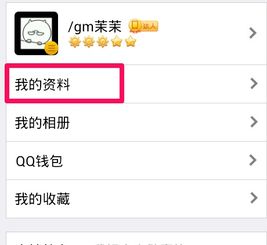 手机QQ头像如何更换?新闻资讯12-08
手机QQ头像如何更换?新闻资讯12-08 -
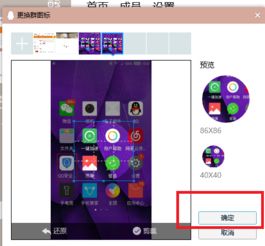 轻松学会:如何更换QQ头像新闻资讯02-25
轻松学会:如何更换QQ头像新闻资讯02-25 -
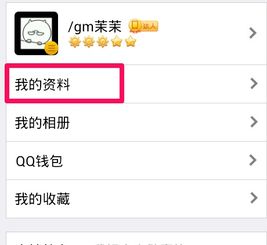 手机QQ如何更换个人头像?新闻资讯02-15
手机QQ如何更换个人头像?新闻资讯02-15 -
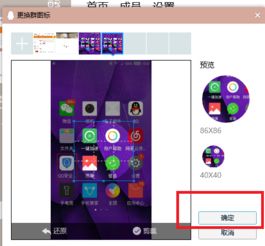 如何更换QQ的头像?新闻资讯12-01
如何更换QQ的头像?新闻资讯12-01 -
 如何更换手机QQ个人头像新闻资讯01-21
如何更换手机QQ个人头像新闻资讯01-21